
Guide – Hold styr på dine mail kampagner i Google Analytics
Jeg møder tit dette spørgsmål: Hvordan kan jeg tracke mine email kampagner i Google Analytics?
I de fleste mailsystemer (fx Mailchimp eller Campaign Monitor) kan man nemt se åbningsrater og klikrater, men systemerne kan ikke se hvad brugeren gør på din webshop. Hvor mange konverteringer gav din email kampagne? Hvor lang tid blev brugeren på din webshop efter at have klikket på et link i din email kampagne?
Det er gode spørgsmål, og de kan heldigvis besvares i Google Analtics. Du skal bare vide et par simple ting for at gøre det på den rigtige måde.
[/vc_column_text] [vc_column_text pb_margin_bottom=”no” pb_border_bottom=”no” width=”1/1″ el_position=”first last”]1. “Tag” dine links med Google’s URL Builder
Når du udsender mail kampagner, og linker ind til din webshop, benytter du sikkert bare adressen til din side eller produkt. Fx https://esucces.dk/ydelser/. Du tester mailen og udsender din mailkampagne når du har alt indhold klart.
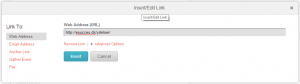
Det virker også meget godt, problemet er bare, at alle der klikker på et link vil blive kategoriseret som “Direkte trafik” i Google Analytics. Direkte trafik indekluderer alle brugere som har indtastet adressen til din webshop direkte i browseren.

Så hvordan får man så tagget de links du bruger i dit nyhedsbrev, så dine mail kampagner trackes korrekt i Google Analytics? Det er faktisk ret nemt…
Du kan bruge det gratis og nemme værktøj Google URL builder. Med dette værktøj kan du tilføje tags til dit link, så al trafik fra det pågældende link bliver tracket som email (eller hvilken som helst anden kilde du måtte ønske).
Du skal som minimum angive 4 ting når du bygger din URL: Webadressen, Kampagnekilde, Kampagnemedium og Kampagnenavn. Prøv at se nedenstående billede. Jeg har indsat nogle værdier og trykket på submit. Voila, sådan laver man altså en URL med korrekte tags som du kan bruge i din mail kampagne.
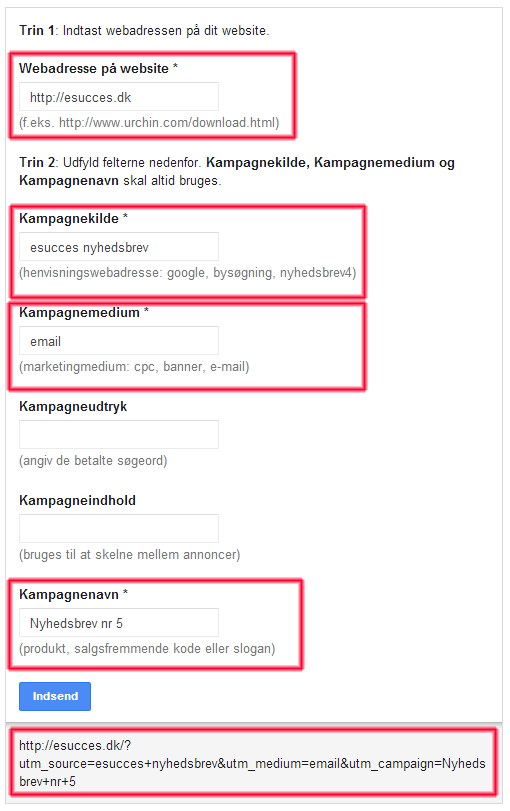
2. Hold styr på dine udsendelse i et regneark
Gør dig selv den tjeneste at få lavet et regneark hvor du laver en tilføjelse hver gang du udsender en mail kampagne. Det er altså ikke særligt fedt at kunne se email kampagnerne i Google Analytics, og så ikke kunne huske hvad det var der blev udsendt…

3. Se resultaterne i Google Analytics
Nu har du fået tagget dine links korrekt, kan du se dem i Google Analytics. Der er et par forskellige måder man se rapporterne på.
Den første måde er via en standard rapport. Den finder du ved at klikke på trafikkilder -> Kampagnetrafik. Sæt Primær dimension til “Kilde/Medium”.
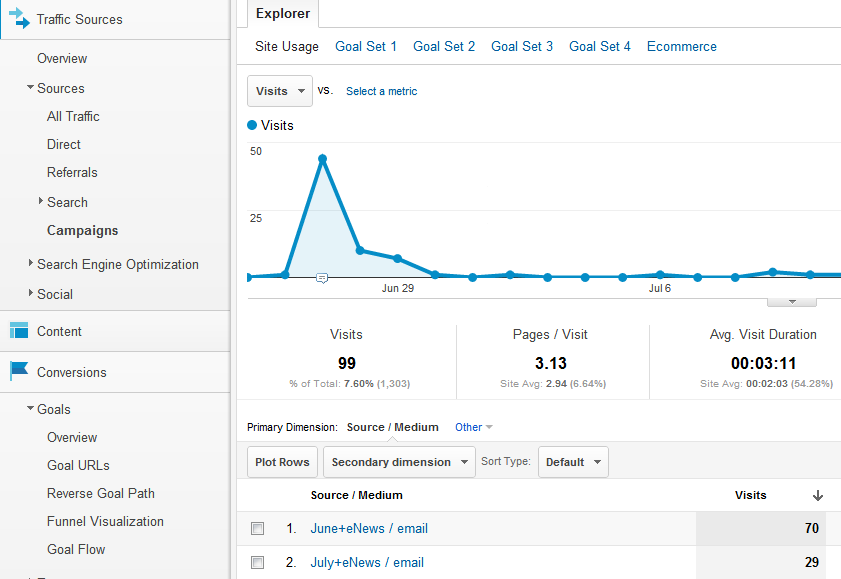
Du kan også lave et advanceret segment, så du kun ser rapporter og tal for dette specifikke medie. Der skal blot oprettes et segment, hvor medium er lig med Email.
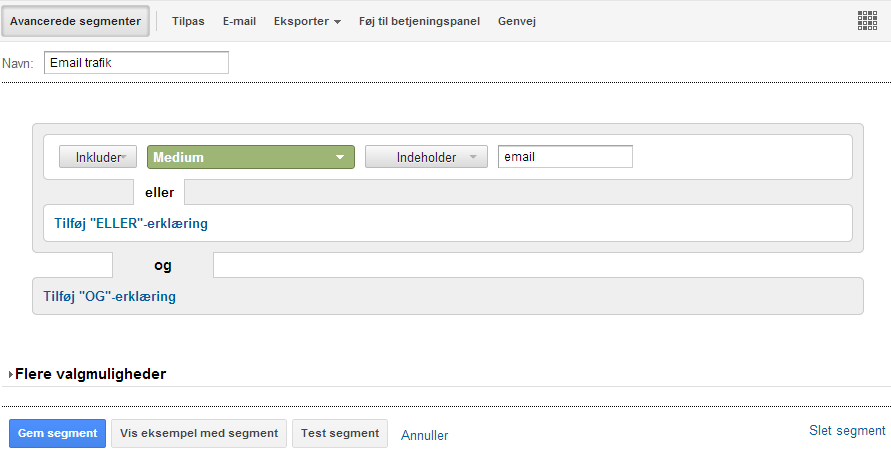
Konklusion
Hvis du ikke allerede tracker dine email kampagner, så burde du gøre det alene for at se om dine nyhedsbreve performer og giver dig salg. Følg de relativt simple steps ovenfor, så er du godt igang med at måle effekten af dine nyhedsbreve.
Har du brug for hjælp til at få udsendt og målt dine nyhedsbreve eller har du brug for assistance til Google Analytics, så kontakt esucces for at høre nærmere om vores ydelser.
[/vc_column_text]
This Post Has 0 Comments